Was ist ein Raspberry Pi und was kann ich damit machen?
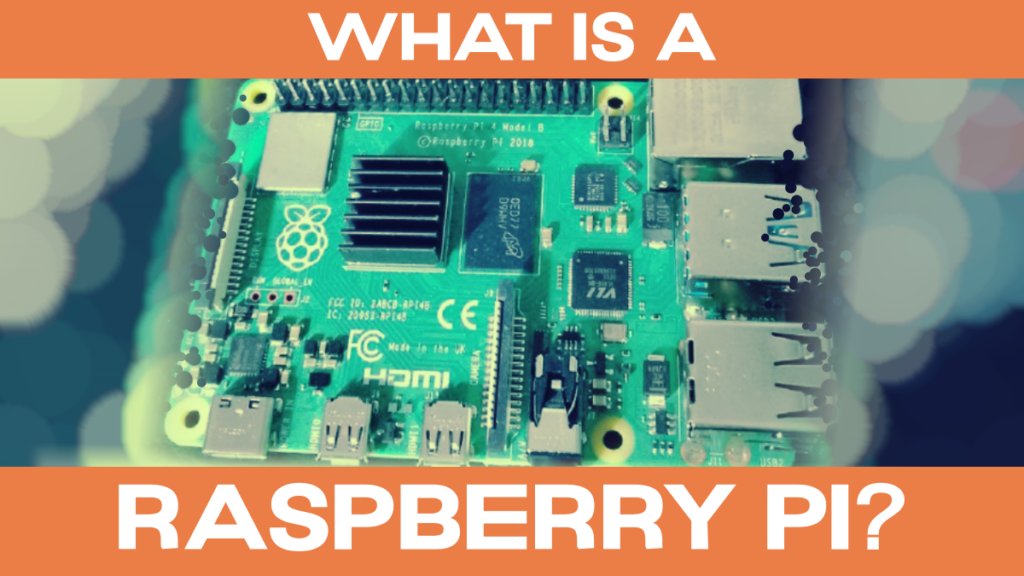
Der Raspberry Pi ist ein kleiner, kreditkartengroßer Computer. Er hat viele Funktionen und Schnittstellen, die man von "größeren Computern" wie Dell-Desktop-Computern oder Lenovo-Notebooks kennt und wiedererkennt.
Sie können viele Softwareanwendungen darauf ausführen, z. B. einen Webbrowser (Chromium, das Google Chrome ähnelt), Tabellenkalkulationen (LibreOffice Calc, das wiederum Microsoft Excel ähnelt).
Außerdem verfügt er über einige besondere Funktionen, vor allem den "GPIO-Port", über den normale Computer nicht verfügen.
In diesem Blog-Beitrag erklären wir im Detail, was ein Raspberry Pi ist und wie man ihn benutzt.
Raspberry Pi ist eine Familie von Computern
Die Abbildung oben zeigt eines der derzeit beliebtesten Modelle, das Raspberry Pi Modell 4 B. Die einzelnen Mitglieder der Familie "Raspi" haben, wie bei Familien üblich, viele Gemeinsamkeiten, aber auch eigene Merkmale.
Die meiste Software, die Sie für einen Raspberry Pi bekommen können, und Anleitungen für Projekte funktionieren mit allen Raspberry Pis. Für eine gute Leistung sollten Sie jedoch eines der neueren Mitglieder der Familie wählen, wie den Raspberry Pi 3B+ oder die Raspberry Pi 4 Modell B.
Für Anfänger empfiehlt sich vielleicht sogar die neue Raspberry Pi 400, das eine Tastatur in das Gehäuse integriert und viele an die C64-Tage erinnert.
Die Familienmitglieder sehen, wie zu erwarten, unterschiedlich aus. Eines der kleinsten Familienmitglieder ist die Zero W, und eines der größten (und neuesten) die 400.


Eine Liste aller derzeit verfügbaren Familienmitglieder finden Sie auf unserer Schwester-Shop-Seite, buyzero.de:
Aber was ist ein Raspberry Pi?
Der Raspberry Pi ist ein Computer in einem Einplatine Format. Das bedeutet, dass alle seine Komponenten auf einer einzigen Leiterplatte integriert sind. Der Raspberry Pi ist der beliebteste Computer in diesem Format, es gibt aber auch einige andere (zum Beispiel den BeagleBone Schwarz).
Die meisten Dinge sind in einem Raspberry Pi verkleinert und komprimiert. Zum Beispiel verwendet er statt einer Festplatte (oder SSD) eine microSD-Karte, um seine Dateien, Anwendungen und sein Betriebssystem zu speichern:

Er verfügt über viele der gängigen Schnittstellen, die Sie von Desktop-Computern und Laptops kennen:
- mehrere USB-Anschlüsse (der Raspberry Pi 4 und der Raspberry Pi 400 haben zwei USB 3.0-Anschlüsse, die anderen Modelle nur USB 2.0-Anschlüsse)
- Netzwerkanschluss (die Modelle 4 und 400 haben GBit-Ethernet, andere Modelle in der Regel 10/100 Mbit/s)
- WiFi und Bluetooth
- HDMI-Anschluss(e) zum Anschließen eines Monitors (von Monitoren)
- Audiobuchse für den Anschluss von Kopfhörern oder eines Verstärkers
Sie können alle üblichen Hardware-Zubehörteile und -Geräte anschließen, z. B. HDMI-Monitore oder -Fernseher, USB-Sticks, Tastaturen und Mäuse, Webcams, Drucker usw. Sie können das Gerät über WiFi oder ein kabelgebundenes Netzwerk (Ethernet / LAN, indem Sie ein Netzwerkkabel an den Ethernet-Anschluss anschließen und es mit Ihrem Router verbinden) mit dem Internet verbinden.
Besondere Häfen
Es hat auch einige Spezialhäfen die Sie vielleicht auf keinem anderen Computer, den Sie bisher benutzt haben, gesehen haben:
- microUSB-Anschluss / USB-C-Anschluss für Macht (normalerweise mit einem Smartphone-kompatiblen Netzteil!)
- MIPI-DSI-Display- und MIPI-CSI-Kamera-Flex-Anschlüsse (zum Anschluss einer Kamera und eine 7" Touch-Display) - das sind die beiden dünnen, langen schwarz/weißen Strukturen, die Sie auf dem Bild des Raspberry Pi 4 oben sehen können
- GPIO-Port - zum Hinzufügen von Erweiterungen (oft als "HATs" bezeichnet) und zum Anschließen von Elektronik!
Bitte beachten Sie, dass einige Modelle der Raspberry Pi-Familie nicht über bestimmte Funktionen verfügen. Der Pi 400 verfügt beispielsweise nicht über MIPI-DSI- und MIPI-CSI-Ports, der Pi Zero W hat nur einen USB-Port (und zwar microUSB) für den Anschluss von USB-Peripheriegeräten, so dass die hier gegebenen Informationen allgemeiner Natur sind und für die einzelnen Modelle entsprechend Ihren Bedürfnissen überprüft werden müssen.
Raspi Berry hilft neuen Raspberry Pi-Nutzern, sich mit dem Raspberry Pi-Ökosystem vertraut zu machen

Wie kann ich es verwenden?
Um loszulegen, benötigen Sie etwas Zubehör. Wir empfehlen den Kauf eines Bausatzes (siehe "Wo kann ich einen Raspberry Pi kaufen?" unten). In der Regel benötigen Sie alle der folgenden Komponenten:
- Stromversorgung (USB C für Pi 4 und Raspi 400, microUSB für die anderen)
- HDMI (die meisten Modelle), miniHDMI/HDMI (Pi Zero Serie) oder microHDMI/HDMI (für das 400 / 4) Kabel
- USB-Tastatur
- USB-Maus
- microSD-Karte (wir empfehlen microSD-Karten der Klasse 10 mit mindestens 16 GB Speicherplatz. SanDisk ist eine gute Marke)
Sie erfordert eine Betriebssystem auszuführen. Dieses Betriebssystem befindet sich normalerweise auf der microSD-Karte. Einige Händler verkaufen microSD-Karten mit vorinstallierten Betriebssystemen, die Ihnen den Einstieg erleichtern.
Lesen Sie unseren Artikel über die Auswahl des richtigen Betriebssystems für Ihren Raspberry Pi.
Verwendung des Imagers
Sobald Sie alle Zubehörteile haben, müssen Sie das Betriebssystem auf die microSD-Karte übertragen, um loszulegen. Wir empfehlen, dafür den Raspberry Pi Imager zu verwenden. Sie können ihn hier herunterladen:
Bevor Sie beginnen, stellen Sie sicher, dass Sie die Daten auf der microSD-Karte nicht mehr benötigen (oder haben Sie eine Sicherungskopie!) - sie wird überschrieben und kann nicht wiederhergestellt werden, nachdem Sie das Betriebssystem geschrieben oder sich entschieden haben, die Karte zu löschen.
Stecken Sie die SD-Karte in den Computer, den Sie benutzen. Keine Sorge, die Karte wird nur beschrieben, wenn Sie auf "Schreiben" klicken.
Starten Sie den Imager:
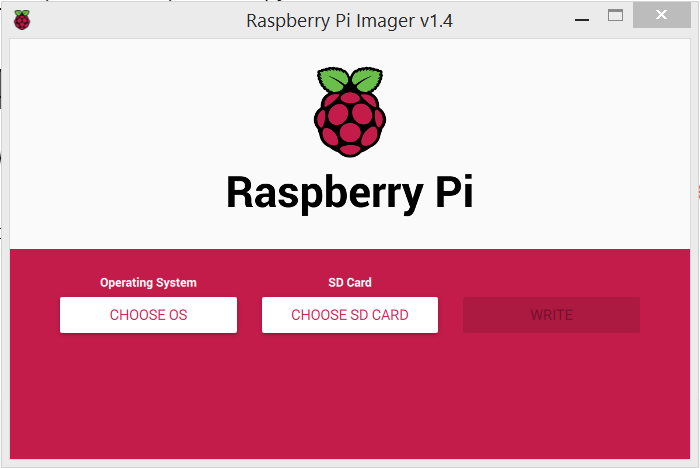
Klicken Sie auf Betriebssystem wählen, um ein Betriebssystem auszuwählen. Wenn Sie in der Liste nach unten scrollen, können Sie auch ein benutzerdefiniertes Image (.img-Datei) zum Schreiben auf die microSD-Karte verwenden.
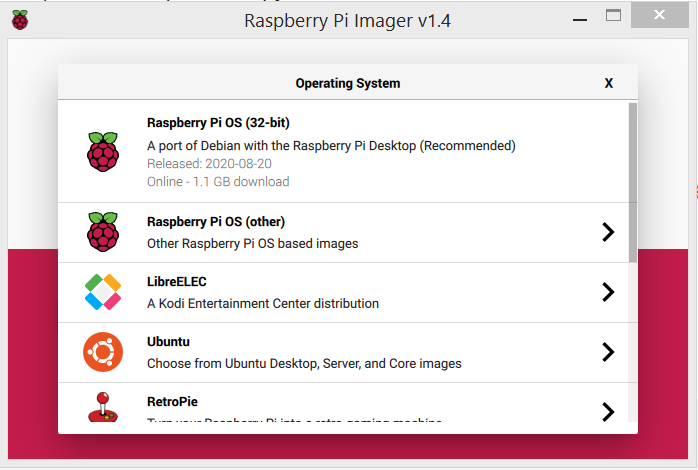
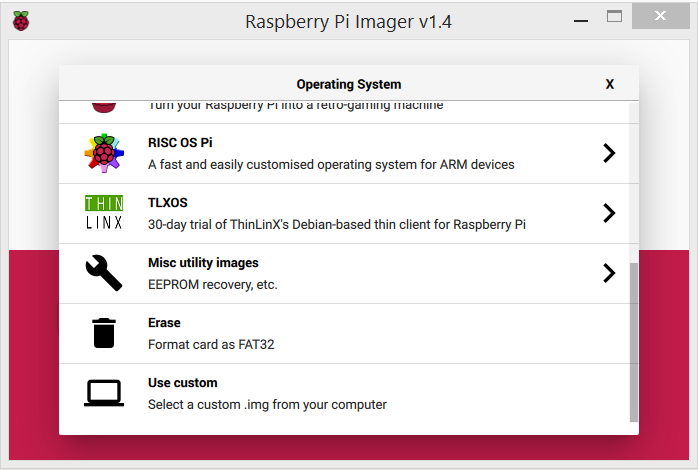
Der Imager hat den großen Vorteil, dass Sie nicht auf eine Website gehen müssen, um die Betriebssysteme zu erhalten - er lädt sie für Sie herunter. Lesen Sie hier mehr über die verschiedenen Betriebssysteme, die für den Raspberry Pi verfügbar sind.
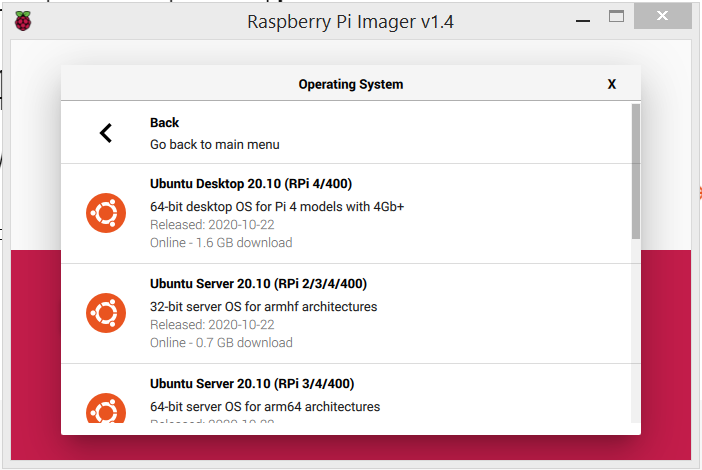
Sobald Sie das gewünschte Betriebssystem ausgewählt haben, klicken Sie auf "SD-Karte auswählen" und wählen Sie den SD-Karten-Brenner / die SD-Karte aus:
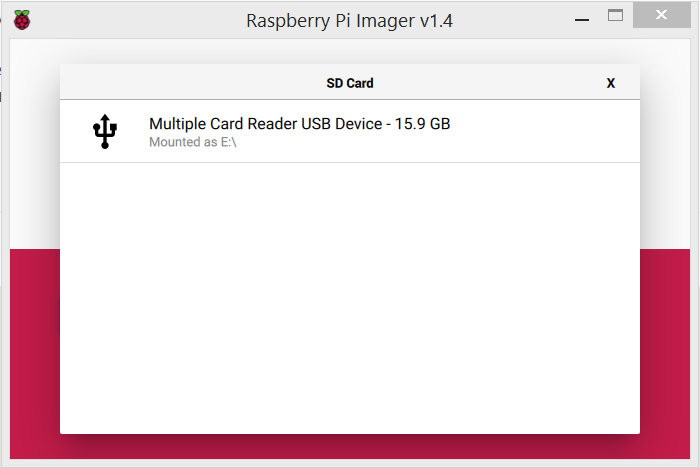
Achten Sie darauf, dass Sie den richtigen Kartenleser zum Beschreiben auswählen, damit Sie nicht versehentlich etwas löschen! Ich empfehle, alle Wechsellaufwerke und Speichergeräte, die Sie derzeit nicht benötigen, aus Ihrem Computer zu entfernen, um das Überschreiben der falschen SD-Karte zu vermeiden.
Klicken Sie schließlich auf Schreiben:
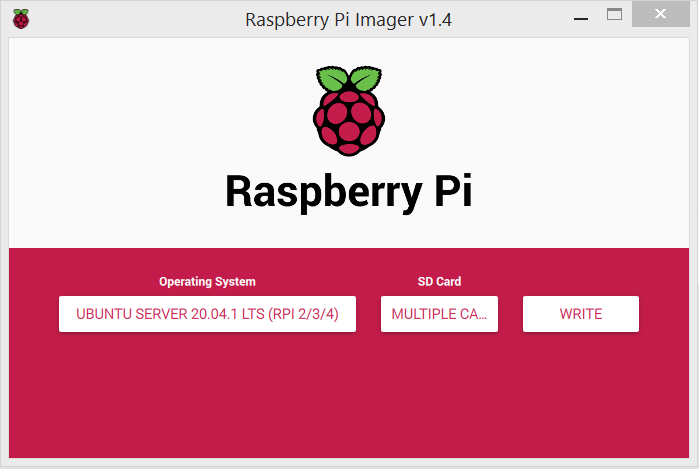
Sie werden gefragt werden, ob Sie sich wirklich sicher sind:
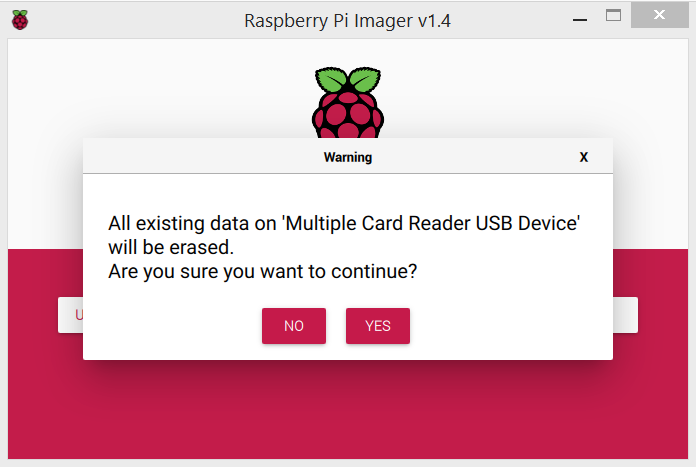
Vergewissern Sie sich noch einmal, dass Sie auf die richtige SD-Karte schreiben und dass Sie die Daten auf der Karte nicht mehr benötigen. Klicken Sie dann auf "Ja".
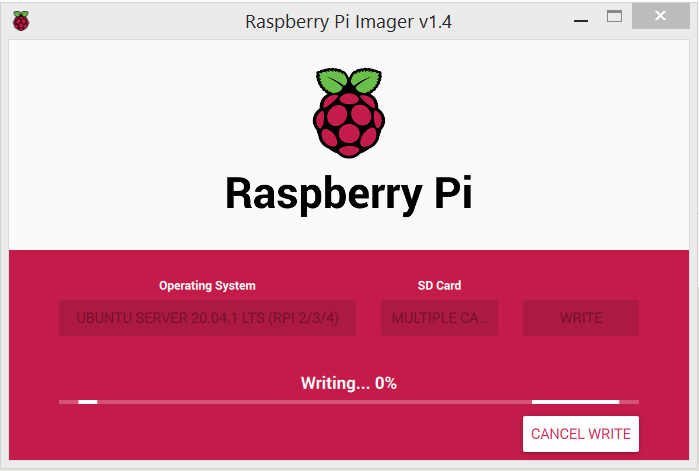
Projektideen
Nachdem Sie das Betriebssystem installiert haben, ist es an der Zeit, seine Möglichkeiten zu erkunden. Hier sind einige grundlegende Projekte, die Sie durchführen können:
- Blockieren von Online-Werbung in Ihrem Netzwerk mit Pi-Loch
- Streamen und Wiedergeben von Mediendateien mit LibreELEC (ein eigenes Betriebssystem!)
- Bearbeiten Sie Dokumente und erstellen Sie Tabellenkalkulationen mit dem LibreOffice Suite
- Surfen Sie im Internet mit Chromium (das dem Google Chrome sehr ähnlich ist)
- Lernen Sie das Programmieren mit Kratzer oder Python
- Lernen Sie Elektronik / Physical Computing - lernen Sie, wie Sie Ihre eigenen LEDs steuern, Buzzer zum Summen bringen und den Computer auf Tastendruck reagieren lassen.
- Erstellen Sie Datei- und Druckserver, hosten Sie Ihre eigene Website in Ihrem lokalen Netzwerk
- und vieles mehr - wir werden in diesem Blog einige Projektideen vorstellen.
Sie wurde entwickelt, um das Erlernen von Computern unterhaltsam, kostengünstig und sicher zu machen. Wenn etwas mit Ihrem Betriebssystem schief geht, können Sie die SD-Karte einfach neu installieren.
Was ist PiCockpit?
Wir haben es uns zur Aufgabe gemacht, die Nutzung Ihres Raspberry Pi durch einfache webbasierte Tools zu vereinfachen, die es Ihnen ermöglichen, Ihren Pi zu steuern und zu überwachen. Auschecken unsere Homepage für weitere Einzelheiten:
Wie viel kostet ein Raspberry Pi?
Es gibt verschiedene Modelle mit unterschiedlichen Preisen. Die unverbindliche Preisempfehlung (UVP) reicht von $5 für das billigste Modell, den Pico, bis $35 für viele beliebte Modelle (einschließlich des 3B+ und des 4/2GB) und darüber hinaus. Insbesondere seit 2019 sind die Preise aufgrund der hohen Nachfrage und des begrenzten Angebots gestiegen.
Wo kann ich eine kaufen?
Raspberry Pi Trading (das Unternehmen, das hinter dem Raspberry Pi steht) verfügt über ein Netzwerk von sogenannten Approved Raspberry Pi Resellern. Sie sollten auf dieses Logo achten, das sie tragen:
Diese geprüften Online-Händler (und einige physische Händler) sind eine gute Wahl für solide Preise und gute Beratung und Erfahrung mit dem Raspberry Pi. Sie können auch unsere Schwesterseite besuchen, buyzero.de (ein zugelassener Wiederverkäufer, natürlich!) buyzero.de ist eine gute Wahl, wenn Sie sich in Deutschland, Österreich und der Schweiz befinden. Für andere Länder, Raspberry Pi (das Unternehmen) hat eine Liste von Wiederverkäufern für viele der Produkte, die sie verkaufen.
Sind alle Raspberry Pis kreditkartengroß?
Nein, tatsächlich haben einige beliebte Modelle wie der Raspberry Pi Zero WH und der Pi 400 unterschiedliche Größen. Siehe oben für Bilder dieser Modelle.
Der kreditkartengroße Formfaktor ist jedoch das, was am häufigsten mit der Raspberry Pi-Computerplattform in Verbindung gebracht wird.

Schlussfolgerung
Ein Raspberry Pi ist ein kleiner Computer, der viele Anwendungsmöglichkeiten bietet und in vielen Fällen herkömmliche Computer ersetzen kann.
Sie können damit Videos auf Ihrem Fernseher abspielen, im Internet surfen und coole Gadgets und Elektronikprojekte bauen. Viele Menschen und Unternehmen nutzen den Raspberry Pi auch als kleinen Server (zum Drucken / Dateispeichern / Backup / DNS-Server ...).
Eine der coolsten Anwendungen für den Raspberry Pi ist Pi-Loch - Damit können Sie Online-Werbung in Ihrem Netzwerk blockieren. Es ist wie ein universeller Werbeblocker!
Was möchten Sie mit dem Raspberry Pi erstellen?
Kommentieren Sie unten und wir können Ihnen die richtige Richtung für den Einstieg zeigen 🙂

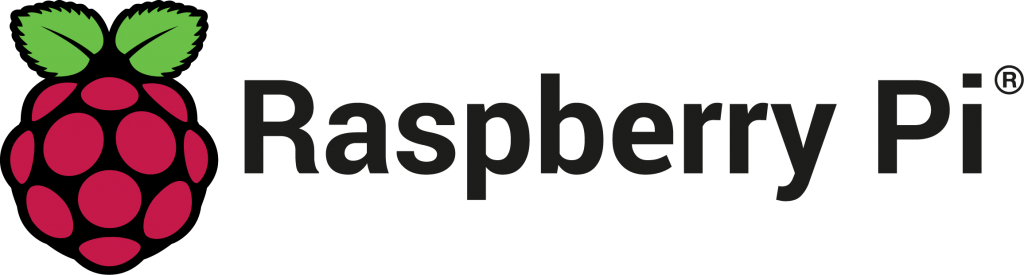

شما می توانید جهت خرید سویشرت
مردانه ورزشی، کلاهدار و سایر انواع این محصول به صفحه
مربوطه در وبسایت فروشگاه اینترنتی وب پوش مراجعه
فرمایید.
مشاهده قیمت ، موجودی و خرید
این محصول هودی مردانه زرد فانتازیو مدل رگلان کد ۱۳۳